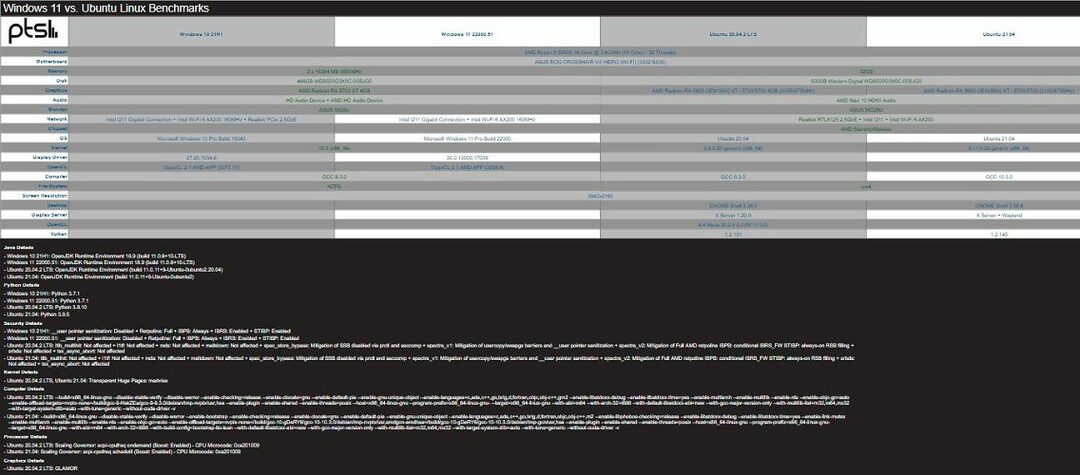- Windows 11: n lopullinen versio julkaistaan pian, ja tämän päivän oppaassa vertaillaan Windows 11: tä ja Ubuntua ja selvitetään, mikä niistä on parempi.
- Molemmilla järjestelmillä on jonkin verran samanlaiset liitännät, mutta korostamme tänään monia eroja.
- Liity mukaan, kun katsomme tarkemmin Windows 11 vs Ubuntu 20.04 oppiaksesi kaiken, mitä sinun tarvitsee tietää molemmista järjestelmistä.
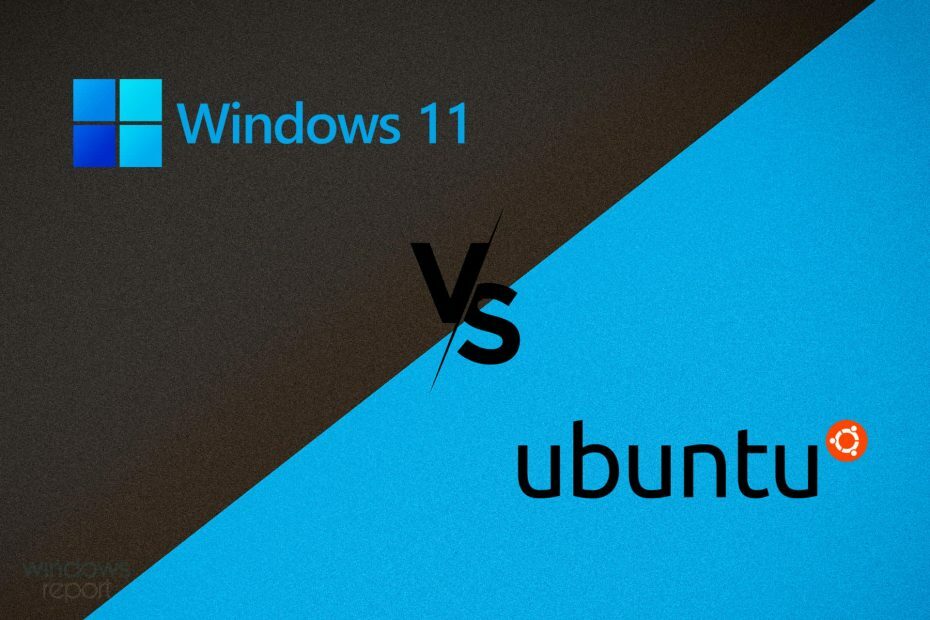
Tämä ohjelmisto korjaa yleiset tietokonevirheet, suojaa sinua tiedostohäviöltä, haittaohjelmilta, laitteistovikoilta ja optimoi tietokoneesi parhaan suorituskyvyn saavuttamiseksi. Korjaa PC-ongelmat ja poista virukset nyt kolmessa helpossa vaiheessa:
- Lataa Restoro PC: n korjaustyökalu joka tulee patentoidun tekniikan mukana (patentti saatavilla tässä).
- Klikkaus Aloita skannaus löytää Windows-ongelmat, jotka saattavat aiheuttaa tietokoneongelmia.
- Klikkaus Korjaa kaikki korjata tietokoneen turvallisuuteen ja suorituskykyyn vaikuttavat ongelmat
- Restoro on ladannut 0 lukijoita tässä kuussa.
Windows 11: n lopullinen versio julkaistaan virallisesti pian, mutta monet varhaiset käyttöönottajat testaavat Windows Insider -versiota, ja teimme sen hiljattain perusteellinen katsaus Windows 11 -kokoonpanoon 22000.71.
Windowsilla oli aina kilpailu Linuxin kanssa, ja me jo verrattiin Windows 11 vs. Linux yhdessä edellisistä oppaistamme.
Tämän päivän artikkelissa verrataan Windows 11: tä Ubuntuun ja katsotaan, mikä on parempi ja turvallisempi käyttöjärjestelmä.
Windows 11 vs Ubuntu, mitkä ovat tärkeimmät erot?
Käyttöliittymä
Windows 11: n mukana tulee uusi ilme, joka lisää pyöristetyt kulmat kaikkiin käyttöliittymän elementteihin. Ubuntulla on joitain yhtäläisyyksiä Windows 11: n kanssa, koska molemmilla on pyöristetyt kulmat käyttöliittymäelementeille.

Uusi Windows-käyttöjärjestelmä on tehnyt joitain muutoksia Resurssienhallintaan, joten se näyttää virtaviivaisemmalta ilman tarpeetonta sotkua, joten se on jonkin verran samanlainen kuin Ubuntun tiedostojenhallinta ulkomuoto.
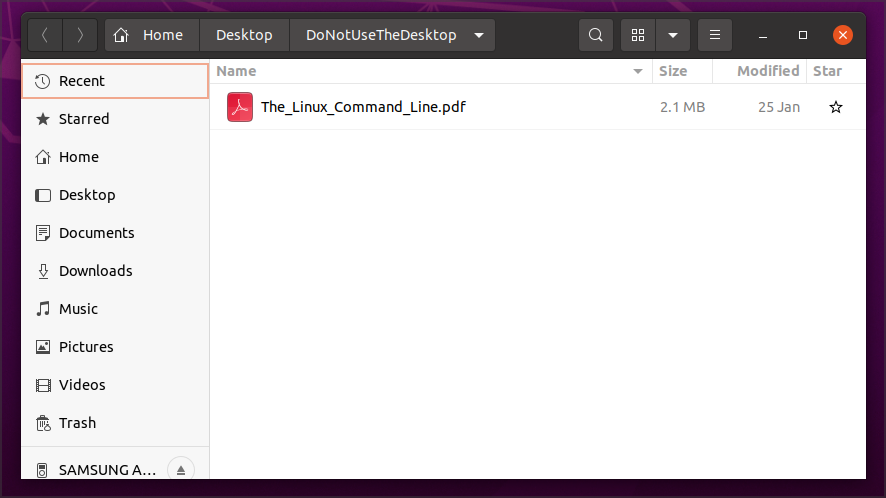
Ubuntun telakka sijaitsee oletuksena vasemmalla puolella, mutta voit muokata sen sijaintia helposti ja voit jopa tehdä siitä keskitetyn kuten Windows 11: ssä.
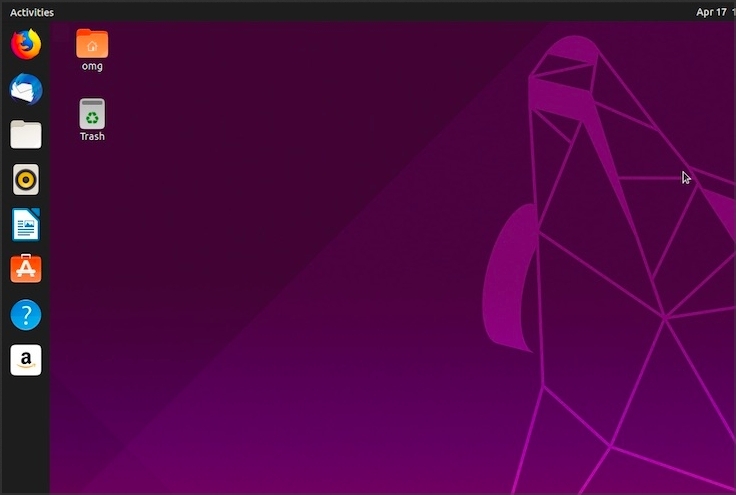
Valitettavasti Windows 11 ei tarjoa paljon mukautuksia tältä osin, koska Tehtäväpalkki on lukittu ala-asentoon, joten et voi siirtää sitä kuten aiemmissa Windows-versioissa.
Käynnistä-valikko on uudistettu, se on virtaviivaisempi ja se näyttää vain kiinnitetyt sovellukset ja äskettäin käytetyt tiedostot ja sovellukset. Tietenkin voit paljastaa kaikki sovellukset, jos haluat.
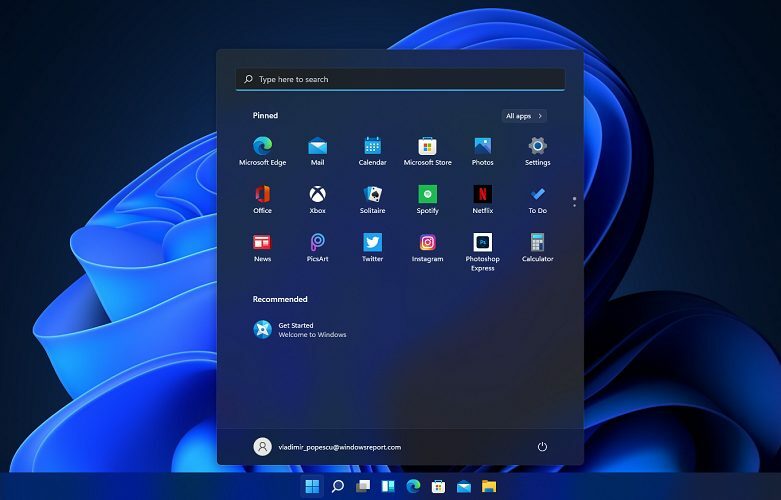
On syytä mainita se Windows 11: ssä on Snap-ominaisuus jonka avulla voit järjestää kaikki avoimet ikkunasi kuuteen eri asetteluun.

Snap-ryhmät ovat myös läsnä, joten voit helposti palata aiemmin käytettyyn snap-asetteluun. Valitettavasti Ubuntu ei tue ikkunan napsautusta ilman kolmannen osapuolen laajennuksia.
Ubuntu on erittäin muokattavissa, ja vaikka voit ladata teemoja Windows 11: een, se ei vastaa tämän osaston Ubuntun ominaisuuksia.
Käyttöliittymän osalta, vaikka Ubuntu on virtaviivaisempi ja minimalistisempi, jotkut saattavat löytää sen käyttöliittymän tylsältä, mutta se kaikki riippuu henkilökohtaisista mieltymyksistäsi.
Monitoimityön kannalta katsomme, että Windows 11 on parempi vaihtoehto, koska se tukee ikkunan napsauttamista laatikosta.
Laitteistovaatimukset
| Windows 11 | Ubuntu 21.04 | |
|---|---|---|
| PROSESSORI: | Yhteensopiva kahden ytimen 64-bittinen 1 GHz: n prosessori | 2 GHz: n kaksiytiminen prosessori |
| RAM: | 4 gigatavua | 4 gigatavua |
| Varastointi: | 64 Gt | 25 Gt |
| Grafiikka: | DirectX 12 on yhteensopiva WDDM 2.0 -ohjaimen kanssa | Grafiikkakortti, jonka koko on vähintään 256 Mt |
| Järjestelmän laiteohjelmisto: | UEFI, suojattu käynnistys | Ei |
| TPM: | TPM 2.0 | Ei |
Windows 11 -laitteistovaatimukset ovat olleet tunnettuja jo jonkin aikaa, ja ne ovat herättäneet hieman kiistoja a-vaatimuksen suhteen TPM-siru.
Monet varhaiset käyttöönottajat ilmoittivat TPM-virheistä Windows 11: n asennuksen aikana, mutta siihen on tapa asenna Windows 11 ilman TPM: ää.
TPM on vaatimus Windows 11: lle, ja jos Microsoft korjaa tämän ongelman, sinun on osta TPM-siru tai sijoita a TPM-emolevy voidakseen asentaa uuden käyttöjärjestelmän Microsoftilta.
Muut laitteistovaatimukset sisältävät mitä voimme odottaa uudelta käyttöjärjestelmältä, mutta pidä mielessä, että tietyt vanhemmat suorittimet eivät toimi Windows 11: n kanssa, joten muista tarkista onko CPU tuettujen laitteiden luettelossa.
On myös syytä mainita, että Windows 11 lopettaa 32-bittisten prosessorien tuen, joten ainoa tapa käyttää sitä on yhteensopiva 64-bittinen prosessori.
Ubuntun vaatimukset eivät ole yhtä vaativia, ja käyttöjärjestelmän uusimman version pitäisi olla käynnissä ilman mitään ongelmia kahdessa ytimessä olevassa tietokoneessa, jossa on vähintään 256 Mt: n oma näytönohjain muisti.
Tämä vaihtelee huomattavasti käyttämästäsi työpöytäympäristöstä riippuen, ja tietyt jakelut, kuten Xubuntu tai Lubuntu, toimivat jopa 10 vuotta vanhoissa tietokoneissa.
Ubuntu ei vaadi TPM-sirua ja se toimii useimpien prosessorien kanssa, joten sinun ei tarvitse huolehtia yhteensopivuusongelmista, koska Ubuntu-jakelujen pitäisi toimia missä tahansa 32- tai 64-bittisessä tietokoneessa.
Vertaamalla Windows 11: tä ja Ubuntua laitteistovaatimusten suhteen, Ubuntu on paljon helpommin saatavilla. Vaatimuksista puhuen, tässä on nopea kuvaus sekä Windows 11- että Ubuntu 21.04 -vaatimuksista:
Turvallisuus
Windows 10 oli melko turvallinen käyttöjärjestelmä, koska sen mukana tuli sisäänrakennettu virustorjuntaohjelmisto nimeltä Windows Defender, ja odotamme saman Windows 11: ltä.
Jos et ole Windows Defenderin fani, voit aina asenna virustorjuntaohjelmisto Windows 11: lle suojakerroksen lisäämiseksi.
Toisaalta Ubuntu ei vaadi virustentorjuntaohjelmistoa, koska Linuxilla on huomattavasti pienempi käyttäjäkanta, joten erityisesti Linuxia varten kehitettyjä haittaohjelmia ei ole paljon.
Tällä hetkellä Windows omistaa lähes 73% pöytätietokoneiden markkinaosuudesta, kun taas Linux omistaa noin 2,6%. Tämä tarkoittaa, että Windows-käyttäjäkanta on paljon suurempi ja enemmän potentiaalisia uhreja.

On myös syytä huomata, että Ubuntu ei voi suorittaa .exe-tiedostoja, joten vaikka lataat viruksen, joka on piilotettu .exe-tiedostoon, et voi käyttää sitä Linuxissa.
Lopuksi, kaikki Linux-ohjelmat ajetaan tavallisilla käyttöoikeuksilla, joten vaikka tietokoneesi olisi saanut tartunnan, sovelluksella ei ole järjestelmänvalvojan tai pääkäyttäjän oikeuksia, joten se ei voi tehdä mitään merkittäviä muutoksia sovellukseesi PC.
Lopuksi, Ubuntu on avoimen lähdekoodin ja tietosuojalähtöinen, joten voit olla varma, että se ei kerää tietojasi. Toisaalta, Windows 10: llä on tietosuojaongelmiaja etsimme, miten Windows 11 korjaa sen.
Verrattaessa Windows 11: tä ja Ubuntua turvallisuuden suhteen, Ubuntu on parempi valinta, koska se on enemmän Suunniteltu turvallisesti, sillä on vähemmän haittaohjelmia, ja se on avoimen lähdekoodin, jossa keskitytään voimakkaasti käyttäjiin yksityisyyttä.
Ohjelmistotuki
Sovellustuki on suurin ero verrattaessa Windows 11: tä Ubuntuun. Windows 11 tukee Win32-sovelluksia, ja koska Windows hallitsee markkinaosuutta, suurin osa sovelluksista tehdään nimenomaan Windowsille.
Windows 11 tuo myös parempaa sovellustukea, ja nyt se pystyy helposti ajamaan Win32-, .NET-, UWP-, Xamarin-, Electron-, React Native-, Java- ja Progressive Web -sovelluksia.
Tämän lisäksi Windows 11 tuo natiivin tuen Android-sovelluksille, joten sinun pitäisi pystyä ajamaan ne ilman Android-emulaattoreita.
Mutta mitä se tarkoittaa, kun se tulee Android-emulaattorit Windows 11: ssä?

Uskomme, että Android-emulaattoreita on edelleen olemassa, varsinkin sen jälkeen Google esittelee Android-sovelluspaketit.
Microsoft on myös uuden Microsoft Storen tuominen Windows 11: een jonka avulla voit ladata minkä tahansa sovellustyypin, mukaan lukien Android- ja Win32-sovellukset.

Tämä on hieno siirto, jonka avulla Microsoft Store voi toimia kaikenlaisten sovellusten latauskeskuksena, samanlainen kuin Ubuntu ja muut jakelut.
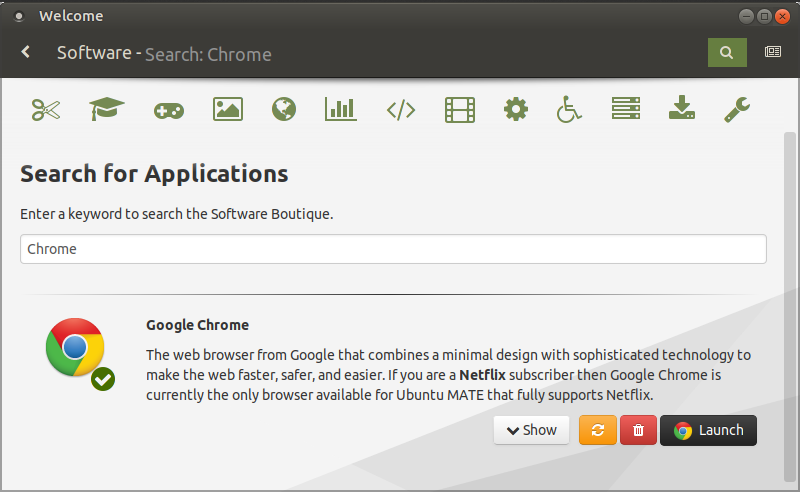
Ubuntu ja muut Linux-jakelut eivät pysty käsittelemään Win32-sovelluksia, ja ainoa tapa käyttää niitä Ubuntussa on käyttää Wine-yhteensopivuuskerrosta.
Vaikka Wine toimii Windows-sovellusten kanssa, se ei ole luotettavin ratkaisu. Sama koskee pelaamista, ja vaikka Ubuntu voi suorittaa tiettyjä pelejä, älä odota kaikkien pelien sujuvan kuten Windows 11: ssä.
Ubuntulla on vaihtoehtoisia versioita kaikille tärkeimmille Windows-sovelluksille, mutta nämä vaihtoehdot eivät välttämättä ole aina yhtä hyviä kuin Windows-kollegansa.
Toisaalta Windowsilla on Windows-alijärjestelmä Linuxille ja Windows 10 voi käyttää Windowsin GUI-sovelluksia, joten odota, että näin on myös Windows 11: ssä.
Jos verrataan Windows 11: tä vs. Ubuntua ja sovellustukea, on selvää, että Windows 11 on voittaja, koska se tukee Win32- ja Android-sovelluksia.
Jos kuitenkin pidät ilmaisista ja avoimen lähdekoodin ohjelmistoista, Ubuntu saattaa olla parempi valinta, mutta pidä mielessä, että joudut ehkä jättämään hyvästit joillekin suosikki Windows-ohjelmistoillesi.
Helppokäyttöisyys
Windows 11 on uskomattoman yksinkertainen käyttää, ja jos käytit Windows 10: tä tai muuta versiota, et tunne mitään erilaista käyttäessäsi Windows 11: tä.
Uusi käyttöliittymä on virtaviivaistettu, Käynnistä-valikko on hylätty ja Live-laatat korvataan widgeteillä, ja koska niillä on erillinen paneeli, ne eivät vie tilaa Käynnistä-valikossa.
Hyvä ominaisuus tästä ominaisuudesta on se voit poistaa kaikki widgetit käytöstä helpostija muokkaa näin kokemustasi enemmän kuin taustakuvan ja äänimallin muuttaminen.

Ubuntu on vähän monimutkaisempi, ja sillä on oppimiskäyrä. Käyttöjärjestelmä vaatii perustiedot päätteestä, joten muista, että tiedät ainakin peruskomennot.
Terminaalia käytetään sovellusten ja riippuvuuksien asentamiseen, ja joskus sinun on käytettävä terminaalia tiettyjen asetusten muuttamiseen.

Tämä saattaa kuulostaa aluksi pelottavalta, eikä se ole niin vaikeaa kuin miltä se kuulostaa, mutta se vaatii tottumista siihen. Toisaalta Windows 11 ei ole riippuvainen komentorivistä ollenkaan, ja voit muuttaa useimpia asetuksia käyttöliittymästä.
Tietysti kokeneet käyttäjät voivat käyttää komentoriviä muuttaakseen asetuksia Windows 11: ssä, mutta useimpien tavallisten käyttäjien ei tarvitse koskaan avata komentoriviä, mikä ei ole Ubuntun tapauksessa.
Jos verrataan Windows 11: n ja Ubuntun helppokäyttöisyyttä, meidän on sanottava, että Windows on paljon yksinkertaisempi käyttää, koska se ei vaadi komentorivin käyttöä.
Toisaalta, jos olet kokenut käyttäjä ja et ole komentorivin vieras, Ubuntu olisi ehkä täydellinen sinulle.
Hinnoittelu
Windows 11 on oma ohjelmisto, mikä tarkoittaa, että sinun on ostettava lisenssi asentaaksesi sen yhteen tietokoneeseen. Jos kotona on useita tietokoneita, se tarkoittaa, että sinun on ostettava useita lisenssejä.
Windows 10 -käyttäjien pitäisi kuitenkin pystyä lataa Windows 11 ilmaisena päivityksenä, kun taas uusien käyttäjien on ostettava lisenssi. Toistaiseksi ei ole saatavilla tietoja hinnoittelusta, mutta toivottavasti Microsoft paljastaa sen pian.
Sama koskee Windows-alustan ohjelmistoja, ja vaikka on olemassa monia avoimen lähdekoodin ja ilmaisohjelmia, suurin osa sovelluksista vaatii lisenssin, jos haluat käyttää niitä.
Toisaalta, Ubuntu on täysin ilmainen, eikä sinun tarvitse ostaa mitään käyttöoikeuksia sen käyttämiseen, ja voit asentaa sen niin monelle tietokoneelle kuin haluat, sekä henkilökohtaiseen että kaupalliseen käyttöön.
Suurin osa Linux-alustan sovelluksista on myös avoimen lähdekoodin ja ilmaisia, mikä tarkoittaa, että lisenssiä ei tarvita, joten voit käyttää niitä melkein ilman rajoituksia.
Jos tärkein huolenaiheesi on hinta, Ubuntu on parempi valinta, koska se on täysin ilmainen, ja se voidaan asentaa useille tietokoneille ilman rajoituksia.
Jos sinulla on kuitenkin jo Windows 10 -lisenssi, sinun pitäisi pystyä päivittämään Windows 11: een ilmaiseksi.
Voitko käyttää Ubuntua Windowsissa?
Kyllä, voit käyttää Ubuntua Windowsissa virtuaalikoneohjelmiston avulla. Muista, että tämä menetelmä saattaa olla vaativa laitteistollesi, koska käytät Ubuntua Windowsin sisällä.
Parempi tapa olisi suorittaa Ubuntu Live USB: ltä tai kaksoiskäynnistys Windows ja Ubuntu.

Järjestelmän kokoonpanosta riippuen tämä vaihtoehto voi toimia tai se voi aiheuttaa järjestelmän epävakautta, joten varmista saada lisätietoja tästä aiheesta ennen päätöksen tekemistä.
Voivatko Android-sovellukset toimia Ubuntulla?
Ubuntulla ei ole natiivia tukea Android-sovelluksille, kuten Windows 11. Se voi kuitenkin edelleen käyttää Android-sovelluksia käyttämällä erikoistuneet ohjelmistot, kuten Anbox.
On turvallista sanoa, että jos aiot käyttää sekä Android-sovelluksia että natiivijärjestelmäsovelluksia, suosittelemme, että kokeilet Windows 11: tä, joka tarjoaa natiivin tuen Androidille.
Lisätty tähän, jos olet suunnittelemalla Android-sovellusten kehittämistä Ubuntussa, voit olla varma, että se on mahdollista ilman ongelmia.
Mikä on Ubuntun paras versio käyttää?
Tämä riippuu täysin käyttäjän mieltymyksistä, ja kaikki Ubuntun versiot ovat suunnilleen samat, ainoa ero on työpöytäympäristö.
Alkuperäinen Ubuntu ja Kubuntu ovat näyttävimmät Ubuntu-jakelut, mutta henkilökohtainen suosikkimme on Lubuntu vaatimattomien laitteistovaatimustensa vuoksi.
Päätöksesi siitä, mikä Ubuntu valita, määräytyy täysin tarpeidesi mukaan, mutta riippumatta siitä, minkä vaihtoehdon valitset, se ei todennäköisesti petä sinua.
Johtopäätös
Ubuntulla ja Windows 11: llä on osansa yhtäläisyyksiä, etenkin käyttöliittymässä, jossa on minimalistinen muotoilu ja pyöristetyt kulmat.
Toinen samankaltaisuus on oma sovelluskauppa, jonka avulla voit etsiä ja ladata ohjelmistoja.
Sen lisäksi nämä kaksi käyttöjärjestelmää ovat täysin erilaiset sovellustuen, turvallisuuden ja yksityisyyden suhteen.
Ubuntu tarjoaa paremman yhteensopivuuden vanhempien tietokoneiden kanssa, se on turvallisempi, mutta se ei voi käyttää Windows-sovelluksia siirtymättä vanteiden läpi, eikä se pysty käsittelemään pelaamista yhtä tehokkaasti kuin Windows.
Ubuntun mukana tulee oppimiskäyrä, joten jos et ole komentorivin fani, ehkä Ubuntu ei ole sinua varten.
Windows 11: n ja Ubuntun vertailussa ei ole selkeää voittajaa, ja kaikki kuuluu tarpeisiisi ja henkilökohtaisiin mieltymyksiisi.
Jos meidän on tehtävä selkeä valinta, meidän on käytettävä Windows 11: tä, koska sitä on helpompi käyttää, ja parempi sovellustuki sopii paremmin tarpeisiimme.
Mikä on valitsemasi käyttöjärjestelmä? Kerro meille alla olevissa kommenteissa.